hacer pendrive booteable con varios Sistemas Operativos usando Yumi
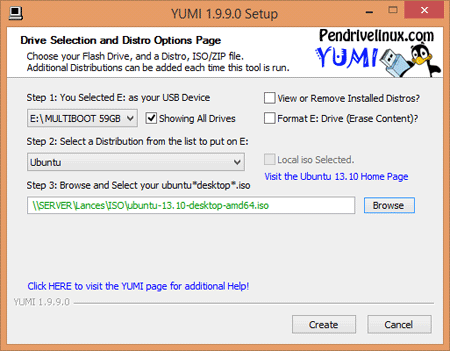
Ahora: ¿qué es bootear?
Se pronuncia “butear”, y es un término que se refiere a una secuencia de arranque al iniciar un equipo que termina con el inicio de un sistema operativo. Esto es: prendés el celular, la computadora o lo que fuera, el equipo en cuestión lo primero que se “pregunta” es ¿dónde está el sistema operativo? entonces busca en distintos lugares que le han sido señalados para buscar (en algunos equipos esto además puede modificarse) y una vez que encuentra un sistema, lo inicia. Así de simple.
 Entonces, si ponemos un sistema operativo o el instalador de uno en un pendrive, y configuramos nuestra máquina para que inicie (bootee) desde el pendrive, entonces la máquina buscará el sistema operativo en el pendrive e iniciará desde allí.
Entonces, si ponemos un sistema operativo o el instalador de uno en un pendrive, y configuramos nuestra máquina para que inicie (bootee) desde el pendrive, entonces la máquina buscará el sistema operativo en el pendrive e iniciará desde allí.
Pero para esto no alcanza con bajar un sistema operativo y copiarlo en un pendrive, hay que transformarlo en booteable. Hay muchas formas de hacerlo, pero la más cómoda es utilizar software producido con ese objetivo. Siempre recomendamos UnetBootin, porque es el quemás usamos, pero hoy te recomiendo probar con YUMI porque te permite tener muchos sistemas operativos a disposición, cosa de poder iniciar el que más te convenga.
Por ejemplo: querés tener siempre a la mano un WifiSlax por las dudas de que tengas que crackear una red, bueno, con YUMI podés hacerlo.
Los requerimientos de YUMI son muy pocos:
- Un pendrive con formato FAT32 o NTFS (te recomiendo FAT32 aunque sea más lento)
- Una computadora que pueda bootar desde el pendrive
- Las ISO de los sistemas que querés tener a mano
Una vez conseguidos estos elementos te bajás el instalador y lo ejecutás.
Los pasos que siguen son realmente básicos:
- Conectás el pendrive
- Abrí YUMI (antes tenés que instalarlo)
- Seleccioná la unidad donde está conectado tu pndrive
- Elegís la ISO del sistema que querés usar (o la bajás,si buscás una de las disponibles en el programa)
- Le das “crear” y luego ok
Cuando termine con la primer ISO el programa te va a preguntar si querés agregar otro sistema operativo, ahí ponés el sistema que siga y demás.
¡Y listo!
Ya tenés creado un pendrive con varios sistemas disponibles cada vez que los requieras.

http://www.pendrivelinux.com/downloads/YUMI/YUMI-2.0.1.8.exe
0 comentarios